Навигация
6.2. Руководство пользователю
Электронный справочник по работе с программой Visual Basic ориентирован на самостоятельное изучение материала студентами, а также начинающим программистам, желает изучить данный язык программирования.
В программном продукте «Электронный справочник по работе с программой Visual Basic», написанной на Microsoft Visual Basic 6.0, были реализованы следующие функции и процедуры.
При запуске программы появится стартовое окно, в котором будет отображено её название, а также – появится окно Введите пароль, в котором нужно заполнить поля и нажать Ок, после чего загрузится сама программа «Электронный справочник по работе с программой Visual Basic». На главной форме программы располагаются все основные элементы управления.
Главное меню программы:
– Меню «Файл» содержит кнопки «Открыть» (запускает стандартное диалоговое окно Windows «Open». Нажав «ОК», выбранный документ будет открыт в текстовом поле главной формы), «Сохранить» (Запускает стандартное диалоговое окно Windows «Save»), «Печать» и «Выход»;
– Меню «Поиск» (запускает диалоговое окно «Поиск», в появившемся поле вводится название искомого документа);
– Меню «Закладки» содержит кнопки «Новая» (Автоматически сохраняется название просматриваемой темы) и «Открыть» (Из предложенного списка тем можно открыть любую из них);
– Меню «Пользователю» содержит кнопку «Редактор паролей»;
– Меню «Справка» содержит кнопку «О программе».
В левой части окна справочника находятся главы и темы, а в большом окне отображаются выбранные темы в формате HTML-страниц.
Внизу располагаются кнопки: «Пример» (в большом окне отображается пример по какой -либо теме), «Начать тест» (окно с тестовыми вопросами и вариантами ответов), «Назад» (возвращает на предыдущую тему), «Главная» (возвращает на главную страницу) и «Вперед» (переходит на следующую страницу).
Раздел 7. Расчет экономической эффективности дипломного проекта
7.1. Расчет стоимости разработкиВеличину затрат на научно-исследовательские работы определяют на основе метода калькуляций. В этом случае затраты определяются расчетом по отдельным статьям расходов и их последующим суммированием в форме. Рассмотрим затраты по отдельным статьям расходов.
7.2. Расчёт статьи, материалы, покупные изделия, полуфабрикатыНа эту статью относится стоимость материалов, покупных изделий, полуфабрикатов и других материальных ценностей, расходуемых непосредственно в процессе выполнения НИР по теме. Цена материальных ресурсов определяется по соответствующим ценникам. В стоимость материальных затрат включаются транспортные расходы (10% от прейскурантной цены).
Таблица 1
Расчёт статьи, материалы, покупные изделия, полуфабрикаты
| Наименование товара | Единицы измерения | Количество | Цена за единицу (руб.) | Суммарные затраты (руб.) |
| Дискеты | Пачка | 2 | 170 | 340 |
| Диски (CD-RW) | Пачка | 1 | 500 | 500 |
| Бумага для принтера | Пачка | 1 | 130 | 130 |
| Итого (затраты) 970 | ||||
С учётом транспортных расходов: Транспортные расходы 10%
10%:100=0,1
970+0.1*970=1064 (руб.)
7.3. Расчёт основной заработной платыК этой статье относятся основная заработная плата работников, а также премии, входящие в фонд заработной платы. Расчёт основной заработной платы выполняется на основе трудоёмкости выполнения каждого этапа в человеко-днях и величины месячного должностного оклада исполнителя. Среднее количество рабочих дней в месяце равно 20-ти. Следовательно, дневная заработная плата определяется делением размера оклада на количество рабочих дней в месяце. Трудоемкость определяется по готовым расчетам или следующим образом: по таблицам 1 и 2 находится количество дней, которое необходимо потратить на каждый из 5-ти этапов разработки. Например, на первом этапе разработки потребуется количество дней, равное сумме продолжительностей работ, коды которых: 0-1, 0-3, 1-2, 2-5, 3-4. Трудоемкость каждого этапа определяется для группы специалистов, отвечающих за этот этап разработки. Произведение трудоемкости на сумму дневной заработной платы определяет затраты по зарплате для каждого работника на все время разработки.
Таблица 2
Расчет основной заработной платы по теме
| Наименование работ | Исполнитель | Оклад (руб.) | Дневная зарплата (руб.) | Трудоем-ть (в человеко-днях) | Затраты по зарплате (руб.) |
| 1.Подготовительный этап | Ведущий инженер | 1300 | 15 | 40 | 600 |
| Инженер | 1150 | 11 | 20 | 220 | |
| 2.Разработка алгоритмов и программ | Ведущий инженер | 1400 | 20 | 30 | 600 |
| Программист | 1200 | 15 | 20 | 300 | |
| Инженер | 1000 | 12 | 20 | 240 | |
| 3.Оформление документации и подготовка к сдаче | Инженер | 1000 | 15 | 25 | 375 |
| Итого: 2335 | |||||
На эту статью относятся выплаты, предусмотренные законодательством о труде за неотработанное по уважительным причинам время: оплата очередных и дополнительных отпусков и т.п. (принимается в размере 20% от суммы основной заработной платы):
20%:100=0,2
2335 * 0,2 = 467 руб.
7.5. Расчёт накладных расходовК этой статье относят расходы по управлению научно-исследовательской организацией, выполняющей данную разработку, а также расходы по содержанию и ремонту зданий, сооружений, оборудования, коммунальные услуги и т. п.
Накладные расходы принимаются в размере 250% от суммы основной заработной платы.
250%:100=2,5
2335*2.5 = 5837,5руб.
7.6. Расчёт договорной цены разработкиКалькуляция стоимости разработки приведена в таблице 3.
Полная себестоимость разработки определяется суммированием пп.1-4 таблицы 3.
Полная себестоимость:
1064 + 2335 + 467 + 5837,5 = 9703,5
Оптовая цена определяется следующим образом:
Цопт = себестоимость + прибыль.
Прибыль составляет 30% от себестоимости:
30%:100=0,3
Прибыль =9703,5 *0.3 =2911,05 руб.
Цопт = 9703,5+2911,05=12614,55 руб.
При расчете договорной цены в общую стоимость включается НДС 18%
18% : 100 = 0,18
12614,55 * 0,18 = 2270,619
12614,55 + 2270,619 = 14885,169
Таблица 3
Калькуляция стоимости разработки
| № п/п | Наименование статьи расхода | Затраты (в руб.) |
| 1. | Материалы, покупные изделия, полуфабрикаты | 970 |
| 2. | Основная заработная плата | 2335 |
| 3. | Дополнительная заработная плата | 467 |
| 4. | Накладные расходы | 5837,5 |
| 5. | Полная себестоимость | 9703,5 |
| 6. | Прибыль | 2911,05 |
| 7. | Оптовая цена | 12614,55 |
| 8. | НДС 18% | 2270,619 |
| 9. | Договорная цена | 14885,169 |
Заключение
В данном разделе дипломного проекта осуществлена калькуляция темы с расчётом договорной цены ПП и дано технико-экономическое обоснование с оценкой экономической эффективности применения ПП.
Договорная цена на ПП, сформированная на основе нормативной себестоимости производства ПП и прибыли, составляет 14885,169 руб.
Экономический эффект от использования данного ПП за расчётный период (5 лет) составит 74425,845 руб., при этом эффективность разработки – примерно 0.68, т. е. разработчик покроет свои расходы на создание автоматизированной системы ориентировочно за год и затем начнёт получать прибыль.
Таким образом, заказчик должен утвердить затраты на создание нашей автоматизированной системы, поскольку в результате анализа установлено, что внедрение разработки оправдано и экономически целесообразно.
Приложение 1
Исходный код программы «Электронный справочник по работе с программой
Visual Basic»
I. m_Tbook.frm
Основная форма учебника
Const SuperRootName = "NULL?+1234r55tegwegdsfasfgsdg"
Const SubjectFile = "Subject.htm"
Const ExampleFile = "Example.rtf"
Const TestFile = "Test\index.htm"
Const iThemeListWidth = 3000
Dim NavPath As String
Dim NavBKPath As String
Dim bFullMode As Boolean
Function CreateTheme(pName As String, rName As String)
Dim tmpNode As Node
Set tmpNode = m_ThemeList.Nodes.Add(, tvwFirst, rName, pName, 1, 3)
End Function
Function CreateSection(pName As String, rName As String)
Dim tmpNode As Node
Set tmpNode = m_ThemeList.Nodes.Add(rName, tvwChild, , pName, 2)
End Function
Private Sub Themes_Loading()
Dim sFile As String
Dim i As Integer
sFile = Dir(App.Path & "\Themes\", vbDirectory)
Do Until sFile = ""
If sFile <> "." And sFile <> ".." Then
CreateTheme sFile, "r" & CStr(i)
CreateSection SuperRootName, "r" & CStr(i)
End If
sFile = Dir
i = i + 1
Loop
End Sub
Private Sub Form_Load()
Load m_Password
m_Password.Show 1
Themes_Loading
bFullMode = False
m_CmdSwitch.Caption = "Ïðèìåð"
m_CmdSwitch.Enabled = False
m_ThemeView.Navigate2 App.Path & "\StartPage.htm", navNoHistory
End Sub
Function CtrlResize(iTheme As Integer)
On Error Resume Next
If m_TBook.Width <= iThemeListWidth + 110 Or m_TBook.Height <= 800 Then Exit Function
If m_TBook.WindowState = vbMinimized Then Exit Function
m_CmdSwitch.Left = iTheme + 10
m_CmdSwitch.Top = m_TBook.Height - 1000
m_CmdSwitch.Height = 400
m_CmdSwitch.Width = 1500
m_CmdTest.Left = m_CmdSwitch.Left + m_CmdSwitch.Width
m_CmdTest.Top = m_TBook.Height - 1000
m_CmdTest.Height = 400
m_CmdTest.Width = 1500
m_CmdCopyClip.Left = m_CmdTest.Left + m_CmdTest.Width
m_CmdCopyClip.Top = m_TBook.Height - 1000
m_CmdCopyClip.Height = 400
m_CmdCopyClip.Width = 1500
m_Back.Left = m_CmdCopyClip.Left + m_CmdCopyClip.Width
m_Back.Top = m_TBook.Height - 1000
m_Back.Height = 400
m_Back.Width = 1000
m_Home.Left = m_Back.Left + m_Back.Width
m_Home.Top = m_TBook.Height - 1000
m_Home.Height = 400
m_Home.Width = 1000
m_Forward.Left = m_Home.Left + m_Home.Width
m_Forward.Top = m_TBook.Height - 1000
m_Forward.Height = 400
m_Forward.Width = 1000
m_ThemeView.Left = iTheme + 100
m_ThemeView.Top = 0
m_ThemeView.Width = m_TBook.Width - (iTheme + 200)
m_ThemeView.Height = m_TBook.Height - 1000
m_BtnFullMode.Width = 100
m_BtnFullMode.Height = 1000
m_BtnFullMode.Left = iTheme
m_BtnFullMode.Top = m_TBook.Height / 2 - m_BtnFullMode.Height / 2
m_ExampleView.Left = iTheme + 100
m_ExampleView.Top = 0
m_ExampleView.Width = m_TBook.Width - (iTheme + 200)
m_ExampleView.Height = m_TBook.Height - 1000
m_ThemeList.Left = 0
m_ThemeList.Top = 0
m_ThemeList.Width = iTheme
m_ThemeList.Height = m_TBook.Height - 400
End Function
Private Sub Form_Resize()
If bFullMode Then
m_ThemeList.Visible = False
CtrlResize 0
Else
m_ThemeList.Visible = True
CtrlResize iThemeListWidth
End If
End Sub
Private Sub m_About_Click()
Load frmAbout
frmAbout.Show
End Sub
Private Sub m_NewBK_Click()
m_gBKPath = NavBKPath
Load m_FrmBookMark
m_FrmBookMark.Show 1
End Sub
Private Sub m_openBK_Click()
m_gBKPath = ""
Load m_FrmBookMark
m_FrmBookMark.Show 1
End Sub
Private Sub m_BtnFullMode_Click()
If bFullMode = True Then
bFullMode = False
Else
bFullMode = True
End If
Form_Resize
End Sub
Private Sub m_cmdCopyClip_Click()
Clipboard.SetText m_ExampleView.TextRTF
End Sub
Private Sub m_CmdSwitch_Click()
If m_CmdSwitch.Caption = "Òåìà" Then
m_CmdSwitch.Caption = "Ïðèìåð"
m_ThemeView.Visible = True
m_ExampleView.Visible = False
m_CmdCopyClip.Visible = False
ElseIf m_CmdSwitch.Caption = "Ïðèìåð" Then
m_CmdSwitch.Caption = "Òåìà"
m_ExampleView.Visible = True
m_ThemeView.Visible = False
m_CmdCopyClip.Visible = True
End If
End Sub
Private Sub m_CmdTest_Click()
If NavPath = "" Then Exit Sub
m_gTestPath = NavPath & "test.txt"
If Dir(m_gTestPath, vbNormal) <> "" Then
Load m_FrmTest
m_FrmTest.Show 1
End If
End Sub
Private Sub m_Back_Click()
On Error Resume Next
m_ThemeView.GoBack
End Sub
Private Sub m_Forward_Click()
On Error Resume Next
m_ThemeView.GoForward
End Sub
Private Sub m_Home_Click()
m_ThemeView.Navigate2 App.Path & "\StartPage.htm", navNoHistory
End Sub
Private Sub m_MenuPrint_Click()
On Error Resume Next
m_ThemeView.ExecWB OLECMDID_PRINT, OLECMDEXECOPT_DODEFAULT
End Sub
Private Sub m_MenuSave_Click()
m_ThemeView.ExecWB OLECMDID_SAVEAS, OLECMDEXECOPT_DODEFAULT
End Sub
Private Sub m_MenuFind_Click()
On Error Resume Next
' m_ThemeView.ExecWB OLECMDID_F, OLECMDEXECOPT_DODEFAULT
End Sub
Private Sub m_Quit_Click()
End
End Sub
Private Sub m_ThemeList_Expand(ByVal Node As MSComctlLib.Node)
Dim pNode As Node
Set pNode = Node.Child
If pNode.Text = SuperRootName Then
m_ThemeList.Nodes.Remove pNode.Index
Dim sFile As String
Dim i As Integer
sFile = Dir(App.Path & "\Themes\" & Node.Text & "\", vbDirectory)
Do Until sFile = ""
If sFile <> "." And sFile <> ".." Then
CreateSection sFile, Node.Key
End If
sFile = Dir
i = i + 1
Loop
End If
End Sub
Private Sub m_ThemeList_NodeClick(ByVal Node As MSComctlLib.Node)
If Node.Children Then Exit Sub
m_CmdSwitch.Enabled = True
NavPath = App.Path & "\Themes\" & Node.FullPath & "\"
NavBKPath = Node.FullPath
m_ThemeView.Navigate2 NavPath & SubjectFile, navNoHistory
If (Len(Dir(NavPath & ExampleFile))) <= 0 Then
m_ExampleView.Text = ""
Else
m_ExampleView.LoadFile NavPath & ExampleFile
End If
End Sub
II. mdl_Question.bas
Модуль для хранения глобальных переменных
Type Question
Question As String
Answer(2) As String
True As Integer
End Type
Public m_gTestPath As String
Public m_gBKPath As String
Public m_gBKNewName As String
III. m_FrmBookMark.frm
Форма управления закладками
Private Sub Form_Load()
On Error GoTo EndLoadForm
Dim pLine As String
m_bFindName = False
Open App.Path & "\bookmark.txt" For Input As #1
Do Until EOF(1)
Line Input #1, pLine
m_BKList.AddItem pLine
If m_bFindName = False Then
If pLine = m_gBKPath Then m_bFindName = True
End If
Loop
If m_bFindName = False And m_gBKPath <> "" Then
m_BKList.AddItem m_gBKPath
End If
Close #1
EndLoadForm:
End Sub
Private Sub Form_Unload(Cancel As Integer)
On Error GoTo EndUnLoadForm
If m_gBKPath = "" Then
GoTo EndUnLoadForm
End If
Open App.Path & "\bookmark.txt" For Output As #1
For i = 0 To m_BKList.ListCount - 1
m_BKList.ListIndex = 0
Print #1, m_BKList.Text
m_BKList.RemoveItem m_BKList.ListIndex
Next
Close #1
EndUnLoadForm:
End Sub
Private Sub m_DeleteBK_Click()
If m_BKList.ListIndex <> -1 Then m_BKList.RemoveItem m_BKList.ListIndex
End Sub
IV. m_FrmTest.frm
Форма управления тестом
Dim qcount As Integer ' общее количество вопросов
Dim r As Integer ' количество правильный
' ответов
Dim curq As Integer
Dim rate(1 To 4) As Integer ' критерии оценок
Dim comment(1 To 4) As String ' комментарии
Dim f As String ' буфер чтения
Dim qcycle() As Integer
Dim quest() As Question
Sub LoadQuestions()
Dim fquest As String
Dim ftrue As Integer
Dim fanswer() As String
Do While NextQuestion(fquest, ftrue, fanswer)
If qcount = 1 Then
ReDim quest(0)
Else
ReDim Preserve quest(qcount - 1)
End If
quest(qcount - 1).Question = fquest
quest(qcount - 1).True = ftrue
For i = 0 To 2
quest(qcount - 1).Answer(i) = fanswer(i)
Next
Loop
End Sub
Function NextQuestion(ByRef fquest As String, ByRef ftrue As Integer, ByRef fanswer() As String) As Boolean
If Not EOF(1) Then ' файл не закончился
' считывание и ввод вопроса
Line Input #1, fquest
' считывание вариантов ответа
ReDim fanswer(2)
For i = 0 To 2
Line Input #1, f
fanswer(i) = f
Line Input #1, f
If f = "1" Then ftrue = i
Next
' верный ли ответ: 1 – верный 0 - нет
' 0 или 1 записывается в свойство Tag соответствующего компонента
' Option
' увеличение счетчика вопросов
qcount = qcount + 1
NextQuestion = True
Else
NextQuestion = False
End If
End Function
Private Sub ShowQuestion(ByVal num As Integer)
If num >= qcount - 1 Then m_CmdNext.Caption = "Завершить"
num = qcycle(num)
m_CmdNext.Enabled = False
m_Question.Caption = quest(num).Question
m_Var1.Caption = quest(num).Answer(0)
m_Var1.Tag = 0
If quest(num).True = 0 Then m_Var1.Tag = 1
m_Var2.Caption = quest(num).Answer(1)
m_Var2.Tag = 0
If quest(num).True = 1 Then m_Var2.Tag = 1
m_Var3.Caption = quest(num).Answer(2)
m_Var3.Tag = 0
If quest(num).True = 2 Then m_Var3.Tag = 1
m_Var1.Value = False
m_Var2.Value = False
m_Var3.Value = False
End Sub
Private Sub Form_Load()
m_Question.Font.Size = 10
FileName = m_gTestPath
On Error GoTo EndTest
Open FileName For Input As #1 ' открытие файла
' для чтения
Line Input #1, f ' чтение названия теста
m_FrmTest.Caption = f
' комментарии и критерии оценок
For i = 1 To 4 Step 1
Line Input #1, f
comment(i) = f
Line Input #1, f
rate(i) = f
Next
' обнуление счетчиков
q = 0
r = 0
LoadQuestions
Close #1
ReDim qcycle(qcount - 1)
Dim qvars() As Boolean
ReDim qvars(qcount - 1)
For i = 0 To qcount - 1
qvars(i) = True
Next
For i = 0 To qcount - 1
Dim rn As Integer
Dim num As Integer
Randomize
rn = Rnd(qcount - 1) * (qcount - 1) + 1
Do While rn > 0
num = num + 1
If num > qcount - 1 Then num = 0
Do Until qvars(num)
num = num + 1
If num > qcount - 1 Then num = 0
Loop
rn = rn - 1
Loop
qcycle(i) = num
qvars(num) = False
Next
If qcount = 0 Then GoTo EndTest
ShowQuestion (0)
EndTest:
End Sub
Private Sub m_CmdEndTest_Click()
Erase quest
curq = 0
qcount = 0
r = 0
Unload m_FrmTest
End Sub
Private Sub m_CmdNext_Click()
If m_Var1.Value = True Then r = r + m_Var1.Tag
If m_Var2.Value = True Then r = r + m_Var2.Tag
If m_Var3.Value = True Then r = r + m_Var3.Tag
If m_CmdNext.Caption = "Завршить" Then
m_Var1.Visible = False
m_Var2.Visible = False
m_Var3.Visible = False
m_Question.Height = m_Question.Height * 2
m_Question.Caption = "Тестирование завершено." + Chr(13) + _
"Правильных ответов: " + Format$(r) + _
" из " + _
Format$(qcount) + "."
i = 1
While (r < rate(i)) And (i < 4)
i = i + 1
Wend
' ввод коментария
m_Question.Caption = m_Question.Caption + Chr(13) + comment(i)
m_CmdNext.Enabled = False
Else
curq = curq + 1
ShowQuestion curq
End If
End Sub
Private Sub m_Question_Click()
End Sub
Private Sub m_Var1_Click()
m_CmdNext.Enabled = True
End Sub
Private Sub m_Var2_Click()
m_CmdNext.Enabled = True
End Sub
Private Sub m_Var3_Click()
m_CmdNext.Enabled = True
End Sub
V. m_Password.frm
Форма для ввода пароля
Dim Entered As Boolean
Private Sub Command1_Click()
End
End Sub
Private Sub Command2_Click()
Dim sName As String
Dim sPass As String
Dim deName As String
Dim dePass As String
Dim Equal As Boolean
Open App.Path & "\Passwords" For Input As 1
Do Until EOF(1)
deName = ""
dePass = ""
Input #1, sName
Input #1, sPass
Dim sim As String
Dim sima As String
Dim simb As String
For i = 0 To Len(sName) - 1 Step 2
sima = Mid(sName, i + 1, 1)
simb = Mid(sName, i + 2, 1)
sim = Chr((Asc(sima) - 210) * 16 + (Asc(simb) - 210))
deName = deName & sim
Next
For i = 0 To Len(sPass) - 1 Step 2
sima = Mid(sPass, i + 1, 1)
simb = Mid(sPass, i + 2, 1)
sim = Chr((Asc(sima) - 210) * 16 + (Asc(simb) - 210))
dePass = dePass & sim
Next
If deName = txt_Name And dePass = txt_Password Then
Equal = True
End If
Loop
Close #1
If Not Equal Then
MsgBox "Неправильно введены" & vbCrLf & _
"имя пользователя" & vbCrLf & _
"и пароль", vbOKOnly
Else
Entered = True
Unload m_Password
End If
End Sub
Private Sub Form_Load()
Entered = False
End Sub
Private Sub Form_Unload(Cancel As Integer)
If Not Entered Then End
End Sub
Заключение
В ходе дипломного проектирования была разработана программа «Справочник по работе с программой Visual Basic». Эта программа предназначена для самостоятельной работы студентов при обучении программированию в среде Visual Basic.
На основании поставленной цели решались следующие задачи:
- провести анализ теоретического материала предлагаемого к компьютерной реализации;
- предоставить студентам, изучающим Visual Basic эффективное и легкодоступное средство обучения, которое включало бы в себя теоретический материал, вопросы и практические задания, и выполняло бы не только обучающую, но и контролирующую и оценивающую функции;
- предоставить учебному заведению полноценное программное обеспечение, которое сможет применяться при обучении Visual Basic–у и которым смогут пользоваться сотни студентов.
Для решения данных задач была проделана следующая работа:
- проведен анализ теоретического материала предлагаемого к изучению студентам и выбран материал для первоочередной реализации в электронном справочнике;
- проведен сравнительный анализ электронных справочников («VBHELP» - справочник по Visual Basic 5.0, «Vbfunction», «Справочник по WIN 32 API», «Справочник по функциям Windows API») с целью выявления системы, наиболее отвечающей требованиям, предъявляемым при разработке справочника;
- подобрана система тестовых вопросов для выявления уровня усвоения нового материала;
- разработана система подсказок, призванная облегчить обучение студентов;
- разработан и реализован электронный справочник по работе с программой Visual Basic, который может применяться при обучении студентов.
Практическую ценность своей работы я вижу в том, что: во-первых, мною был получен богатый опыт разработки обучающих компьютерных систем, в том числе, освоены инструментальные средства разработки подобных систем; во-вторых, и это главное, учебное заведение получит в свое распоряжение и сможет использовать в образовательном процессе новое электронное средство обучения – электронный справочник по работе с программой Visual Basic.
Список использованных источников
1. Штайнер Г. Visual Basic .NET. — M.: Лаборатория Базовых Знаний, 2002. — 544 с.: ил. — (Справочник).
2. Глушаков С.В. Программирование на Visual Basic 6.0 / СБ. Глушаков, С. А. Сурядный; Худож.-оформ. А.С. Юхтман. — М.: ООО «Издательство ACT»; Харьков: «Фолио», 2005. — 497, [15] с.— (Учебный курс).
3. Культин Н. Б. Visual Basic. Освой на примерах. — СПб.: БХВ-Петербург, 2004. - 288 с.: ил.
4. Кен Гетц, Майк Гилберт Программирование на Visual Basic 6 и VBA. Руководство разработчика: Пер. с англ. — К.: Издательская группа BHV, 2001. - 912 с., ил.
5. Аляев Ю. А., Козлов О. А. Алгоритмизация и языки программирования Pascal, C++, Visual Basic: Учебно-справочное пособие. — М.: Финансы и статистика, 2002. — 320 с.: ил.
6. Методические рекомендации по проектированию обучающих программ / Институт психологии Министерства просвещения УССР; - Киев, 1986.
7. Технология сертификации программных средств учебного назначения (ПС УН) / Рос. центр информатизации образования (РОСЦИО) / Под редакцией А.И. Галкина, В.К. Мороз. - М., 1993.
8. Тодд Миллер, Дэвид Пауэл. Использование Delphi 3 / специальное издание. - М.-Киев, Диалектика, 1997.
9. Павловская Т. А. C/C++. Программирование на языке высокого уровня. - "Питер", 2005 г., 461 с.
10. Брайан Сайлер, Джефф Споттс. Использование Visual Basic 6.0. - Издательский Дом «Вильямс», 1999 г., 832 с.
11. http://www.vbstreets.ru/ - «VB улицы». Все о Visual Basic, VBScript, Active Server Page, ActiveX, ADO и SQL.
12. http://www.vbplanet.km.ru/ - Всё для программистов. Отличный сайт о Visual Basic. Много интересных материалов: исходники, ActiveX, статьи, форум.
13. http://www.vb.narod.ru – сайт со статьями по VB, имеется электронный учебник…
14. http://www.visualbasic.boom.ru – сайт очень полезный, особенно для программистов на Visual Basic.
15. http://www.vbmaster.fhost.ru – сайт посвященный программированию.
16. http://www.vbrussia.com – материалы по программированию
Похожие работы
... проекта. В этом случае редактор кода вызывается кнопкой View Code (Просмотр кода) панели инструментов окна Проводника. 2.3 Характеристика программы Данная программа написана на языке Visual Basic 6.0 и представляет собой 1 приложением, предназначенных выполнять все функции, которые требуются заданию. В конечный продукт входит 1 откомпилированное приложения, размер которого составляет ...
... пособия в школе Объект: электронные справочные пособия как мощный вспомогательный инструмент учителя Предмет: способ организации деятельности учащихся по созданию и применению электронных справочников Методы: · Теоретические (анализ, синтез); · Эмпирические (изучение и анализ литературы). Этапы исследования: 1. изучение теоретического материала по данному вопросу ...
... частью, с базой результатов тестирования обучающихся следует использовать нечто более удобное, чем язык разметки гипертекста. Наиболее удобным инструментом для написания самого программного обеспечения электронного учебника является визуальный язык программирования. В настоящее время существует достаточно большое количество визуальных языков таких, как C++, Visual Basic 6.0, Delphi 7.0, C#. C++ ...
... входит в электронное образовательное пространство учителя»?(Рис.1) Для того чтобы ответить на этот вопрос, необходимо определить: «что же такое цифровой образовательный ресурс?» Место ЦОР в электронном образовательном пространстве учителя Определения ЦОРов В настоящее время существует множество определений понятия цифровых образовательных ресурсов, попробуем рассмотреть некоторые из них. ...
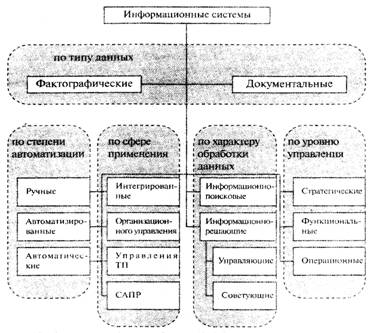

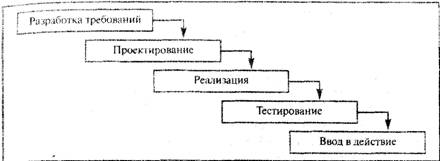
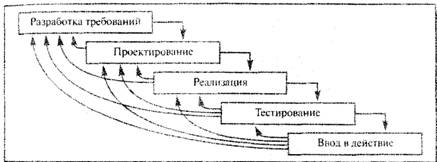
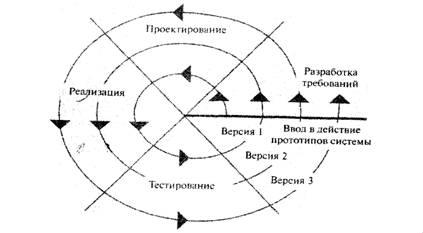

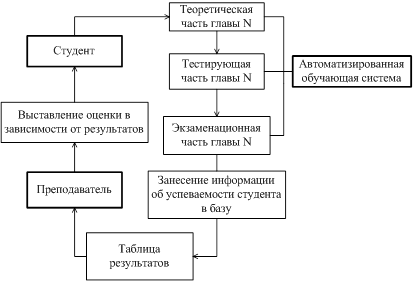
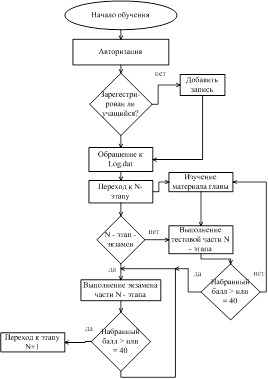
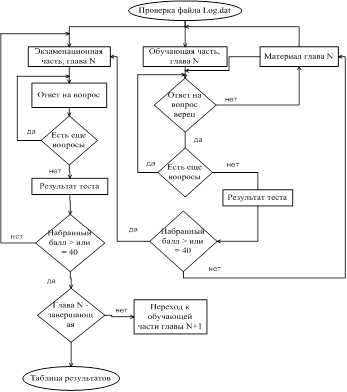
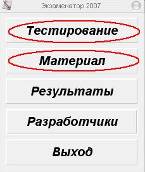

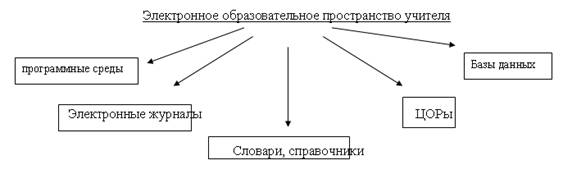
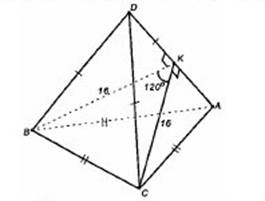

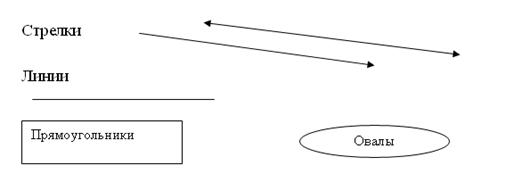
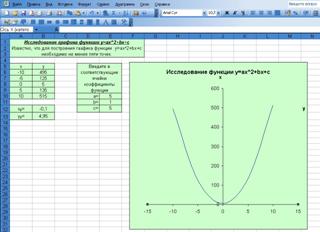
0 комментариев